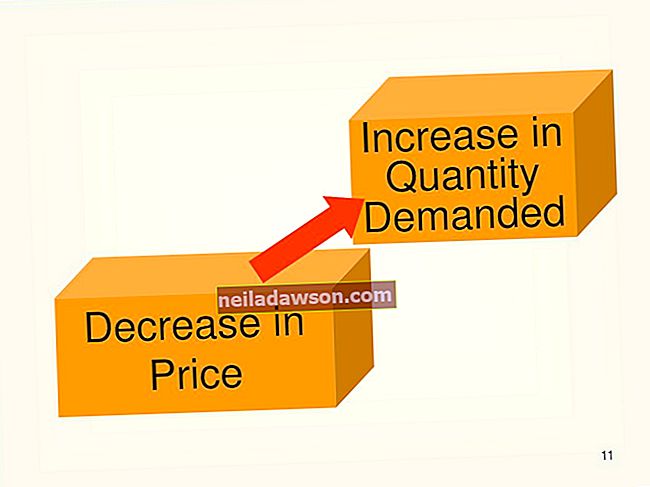Vodni žig je polprozorna slika, ki običajno vsebuje logotip ali pečat, da se ugotovi, kdo je ustvaril dokument ali sliko. Če želite datoteko PDF z vodnim žigom vstaviti, jo lahko vstavite v sam PDF ali pa ustvarite datoteko v drugem programu z vodnim žigom in jo nato pretvorite v PDF. Na primer, lahko uporabite Photoshop iz Adobeja za vodni žig slikovne datoteke, z Microsoft Wordom vodni žig dokument za obdelavo besedil ali s posebno aplikacijo vodnega žiga za vodne žige različnih vrst datotek.
Kako vodni žig PDF z Acrobatom
Za neposredno vodenje žiga PDF lahko uporabite različna orodja.
Če imate Adobe Acrobat, lahko z vgrajeno funkcijo vodnega žiga dodate vodni žig v datoteko PDF, ki jo urejate. Pojdite v meni "Dokument", kliknite "Vodni žig" in nato "Dodaj".
Če želite dodati besedilni vodni žig, kliknite »Besedilo« in vnesite besedilo, ki ga želite dodati v dokument. Po potrebi prilagodite pisavo, velikost in druge nastavitve, dokler se vodni žig ne prikaže prav vam. Če želite sliko raje uporabiti kot vodni žig, kliknite »Datoteka«, nato »Prebrskaj« in v računalniku poiščite sliko, ki jo želite uporabiti kot vodni žig.
Če želite pozneje posodobiti vodni žig, v meniju »Vodni žig« kliknite »Posodobi« in izberite novega. Če želite preprosto odstraniti vodni žig Adobe, v meniju »Vodni žig« kliknite »Odstrani«.
Žigi po meri v programu Acrobat
Adobe Acrobat lahko tudi dodate, da svojim dokumentom dodate tako imenovane žige, ki so po videzu podobni tradicionalnim gumijastim žigom. Ti so lahko podobnega videza in se uporabljajo kot vodni žigi.
Uporabite lahko vgrajene žige ali ustvarite žige po meri. Kliknite meni "Orodja" in nato "Žig" v programu Acrobat, da odprete funkcijo žigov. Če želite ustvariti žig po meri, kliknite »Žigi po meri« in nato »Ustvari«. Slikovno datoteko boste lahko uvozili in jo uporabili kot žig.
Adobe Reader ne morete uporabljati za žige po meri, temveč samo polno različico programa Acrobat.
Druga orodja za vodne žige PDF
V spletu ali neposredno v računalniku lahko najdete vrsto drugih orodij za dodajanje vodnih žigov v datoteke PDF. Sejda in SodaPDF vam bosta omogočila vodne žigove PDF-jev tako, da vodni žig in izvirni PDF naložite na svoja spletna mesta. Brezplačni urejevalniki slik, ki lahko obdelujejo datoteke PDF, na primer odprtokodni program GIMP, lahko datotekam PDF dodajo tudi vodne žige.
Vodni žig izvirne datoteke
Če pretvarjate določeno datoteko v PDF za njeno distribucijo, lahko prvotno datoteko tudi vodno označite in nato ustvarite PDF. Fotografijo lahko na primer uporabite z brezplačno aplikacijo za vodni žig ali orodjem za urejanje fotografij, nato pa jo pretvorite v PDF.
Če delate z dokumentom za obdelavo besedil, ga lahko uporabite z Microsoft Wordom za vodni žig. Če želite to narediti, kliknite zavihek "Oblikovanje" v programu Word in nato "Vodni žig". Na seznamu, ki se prikaže, izberite želeni vodni žig ali izberite »Vodni žig po meri«. V meniju po meri izberite "Slika" ali "Besedilo" in izberite ali vnesite sliko ali besedilo, ki ga želite uporabiti kot vodni žig. Če se vodni žig ne prikaže na vsaki strani Wordovega dokumenta, poskusite izbrati strani, kjer se ne prikaže, in ponovite postopek.
Ko v Wordu ali drugem programu ustvarite dokument z vodnim žigom, lahko to datoteko pretvorite v PDF. V Wordu pojdite na zavihek »Datoteka« in kliknite »Shrani kot«, nato v spustnem meniju »Oblika datoteke« izberite »PDF«. V drugih programih sistema Windows kliknite »Datoteka« in »Natisni« in za tiskalnik izberite »Microsoft Print to PDF«. Ko kliknete »Natisni«, boste pozvani, da shranite nov dokument PDF, v katerem bo vaš vodni žig.